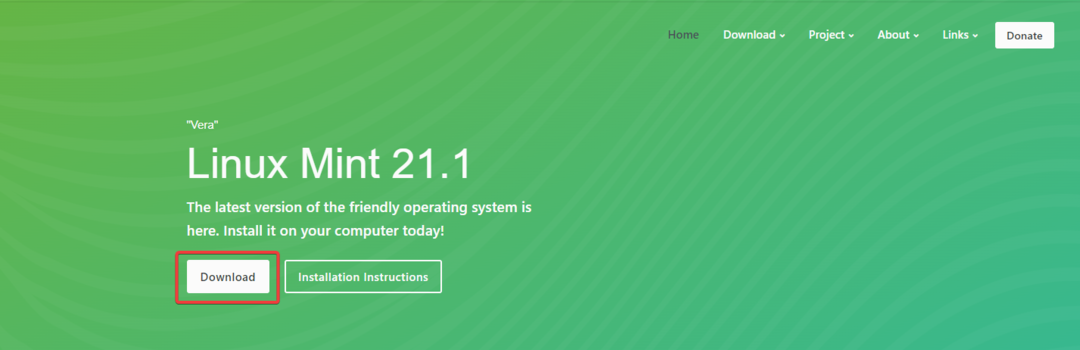Najprej se prepričajte, da je WSL2 nameščen in posodobljen
- WSL2 vam omogoča namestitev in branje EXT4 v sistemu Windows 11 s samo nekaj ukaznimi vrsticami v lupini PowerShell.
- Preden kar koli začnete, se prepričajte, da je WSL2 nameščen v sistemu Windows 11 in da je njegovo jedro posodobljeno.
- Preberite spodnji vodnik, če želite izvedeti vse načine za dostop do EXT4 v sistemu Windows 11!

EXT4 je izvorni datotečni sistem Linux in do nedolgo nazaj v sistemu Windows niste mogli dostopati do njega. Vendar pa lahko zahvaljujoč WSL2 (podsistem Windows za Linux različica 2) zdaj namestite, berete in formatirate EXT4 v sistemu Windows 11.
Ali Windows 11 podpira EXT4? Da, zdaj Windows 11 podpira EXT4 do WSL2. Vendar ga morate namestiti na svojo napravo oz posodobite jedro WSL2 v sistemu Windows 11.
Kako dostopam do EXT4 v sistemu Windows 11?
1. Namestite particijo EXT4 v sistemu Windows 11
- Kliknite na Iskanje bar, vrsta powershell, in izberite Zaženi kot skrbnik od rezultatov.
- Vnesite ali prilepite naslednji ukaz in pritisnite Enter, da dobite podrobnosti o svojih pogonih in particijah:
wmic diskdrive list brief
- Zdaj vnesite naslednji ukaz in spremenite pot z dejanskimi podatki vašega sistema:
wsl --mount PATH - Na primer, v našem primeru bi lahko bilo tako wsl –mount \\.\PHYSICALDRIVE0 oz wsl –mount \\.\PHYSICALDRIVE0 –particija1.
Še enkrat pa se prepričajte, da imate nameščen WSL2 in da je particija, ki jo nameščate, particija Linux. V nasprotnem primeru ukaz ne bo deloval.
Če želite tudi odklopiti particijo EXT4, uporabite wsl –odklopi ukaz namesto wsl –mount z isto potjo.
2. Namestite datotečni sistem EXT4 kot particijo FAT
- Kliknite na Iskanje gumb, vrsta powershellin odprite aplikacijo kot skrbnik.
- Zdaj vnesite naslednji ukaz in zamenjajte POT z dejansko potjo particije Linux:
wsl --mount PATH -t vfat
- Ta ukaz bo namestil datotečni sistem EXT4 kot pogon datotečnega sistema FAT v sistemu Windows. Vendar pazite, da ga v tistem trenutku ne uporabljate, ker boste naleteli Koda napake: Wsl/Service/AttachDisk/0x80070020.
Če želite odklopiti datotečni sistem v sistemu Windows 11, uporabite ukaz wsl –unmount.
3. Dostop do EXT4 v sistemu Windows 11
- Pritisnite Windows tipka + E odpreti Raziskovalec datotek.
- Ko izvedete eno od prvih dveh rešitev za namestitev sistema EXT4 Linux, bi ga morali videti in dostopati do datotek v vaši distribuciji.

- Poleg tega bi morali imeti dostop do vseh nameščenih elementov v mnt mapo.

Kako formatiram particijo EXT4 v sistemu Windows 11?
Na žalost particije EXT4 v sistemu Windows 11 ne morete formatirati z nobenim vgrajenim orodjem. Za to se boste zagnali v Linux in izvedli dejanje od tam ali pa uporabite namensko orodje.
Iz naše raziskave vam lahko pri tem pomaga DiskGenius, EaseUS Partition Master pa ima veliko bolj napredne funkcije za isti namen.
Imamo tudi seznam najboljša programska oprema za particioniranje za Windows nekateri od njih pa vam omogočajo formatiranje particij EXT4.
To je to! Upamo, da lahko zdaj dostopate do svojega Linux EXT4 v sistemu Windows 11 in upravljate svoje datoteke.
Morda vas bo zanimalo tudi branje našega vodnika o kako dvojno zagnati Windows 11 in Ubuntu.
Če imate kakršna koli vprašanja ali predloge, jih lahko posredujete v spodnjem oddelku za komentarje.
![Prenesite brskalnik Konqueror za Windows 10 in 11 [32/64]](/f/c030d7500fbd00d4f8cff546351515ab.png?width=300&height=460)